Es kommt immer mal vor, dass ich Domains für Kunden auf ein anderes Hosting umziehe und dabei auch die DNS-Einträge der Domain ändere. Und alle paar Monate möchte ich dann gerne prüfen, welche DNS-Server derzeit bei der Domain hinterlegt sind, aber ich vergesse immer wieder, wie das ging.
Damit ich in Zukunft einfach hier nachschauen kann, gönne ich dem Thema einfach ein kleines Tutorial für Leute, die ebenfalls wissen möchten, wie es geht.

Kapitel in diesem Beitrag:
Was sind DNS-Einträge?
Da ihr nach dem Thema gesucht habt, ist die Wahrscheinlichkeit hoch, dass ihr schon wisst, was ein DNS-Eintrag ist. Für die Leser, die das Hintergrundwissen noch nicht haben, gibt es hier eine kleine Erklärung:
DNS-Einträge, kurz für Domain Name System-Einträge, sind essenziell, damit Domainnamen überhaupt im Internet funktionieren. Sie verbinden den Domainnamen mit der IP-Adresse des Servers, auf dem die Webseite gehostet wird.
So muss man sich nicht eine kryptische Nummer wie 85.13.161.12 merken, sonder kann im Browser einfach sir-apfelot.de eingeben. Weiterhin geben sie dem Server auch die Information, welche Webseite man sehen möchte, denn auf jedem Server liegen meist viele verschiedene Webseiten unter der gleichen IP-Adresse
Der nslookup-Befehl – Euer Werkzeug für DNS-Abfragen
Eine der besten Methoden, um DNS-Einträge zu überprüfen, ist der Einsatz des nslookup-Befehls im Terminal. Dieser Befehl ist auf den meisten Betriebssystemen verfügbar und zeigt euch alle relevanten DNS-Einträge der gewünschten Domain an.
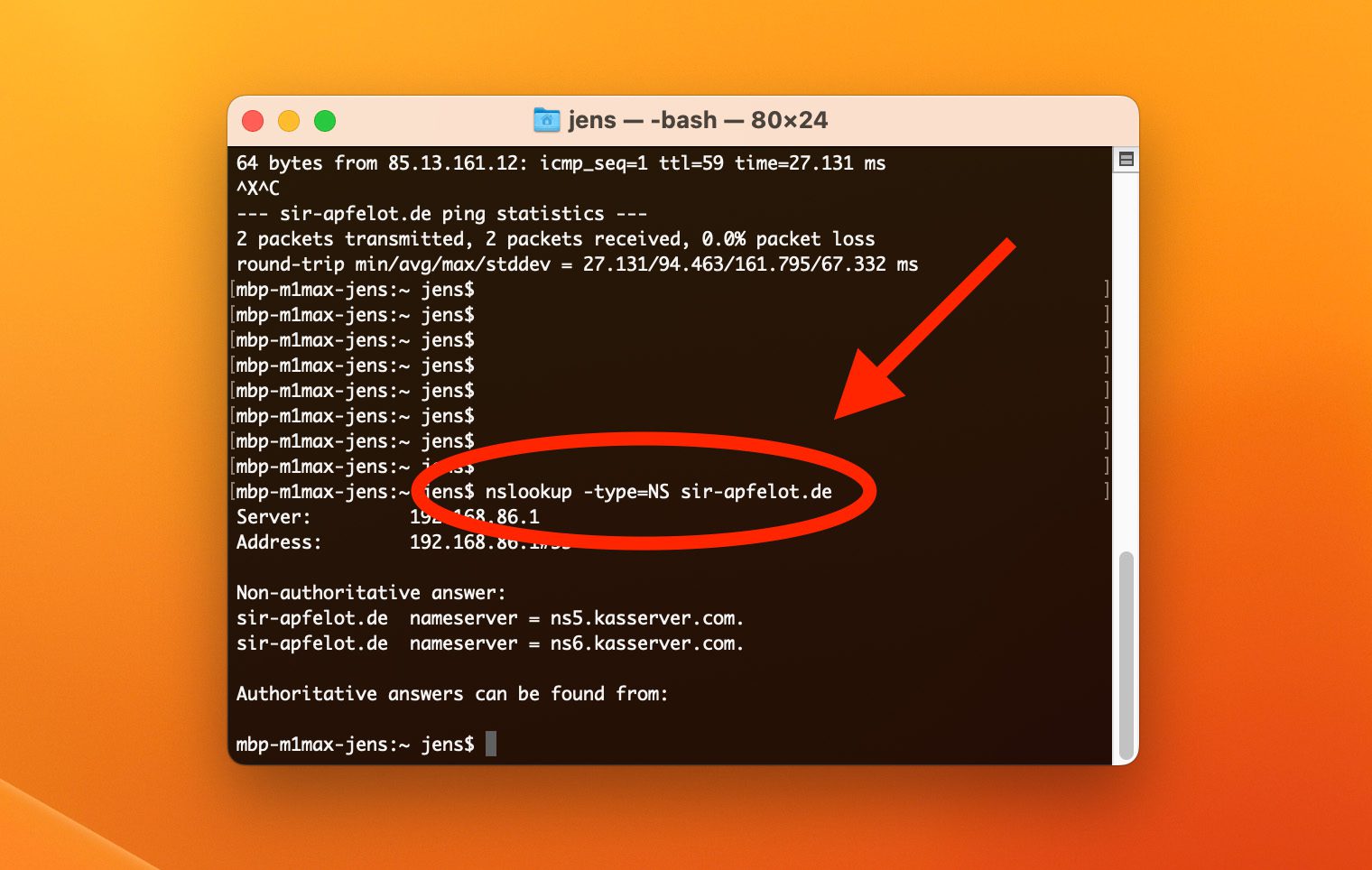
Hier ein kleiner Guide, wie ihr verschiedene Typen von DNS-Einträgen abfragen könnt:
- A-Eintrag (Address Record): Um die IP-Adresse der Domain zu finden, gebt ein: nslookup -type=A domainname.com
- NS-Eintrag (Name Server Record): Dies zeigt euch, welche Nameserver für die Domain zuständig sind. Befehl: nslookup -type=NS domainname.com
- MX-Eintrag (Mail Exchange Record): Hiermit findet ihr heraus, welcher Server für E-Mails zuständig ist. Befehl: nslookup -type=MX domainname.com
- CNAME-Eintrag (Canonical Name Record): Um Aliase der Domain zu entdecken, nutzt: nslookup -type=CNAME domainname.com
LeafDNS – Alternative ohne Terminal
LeafDNS ist ein hervorragendes Tool für alle, die schnell und einfach ihre DNS-Einträge überprüfen möchten. Der große Vorteil von LeafDNS liegt in seiner Einfachheit und Zuverlässigkeit. Es ist komplett werbefrei und kostet nichts, was es zu einem idealen Werkzeug für Webmaster und IT-Enthusiasten macht.
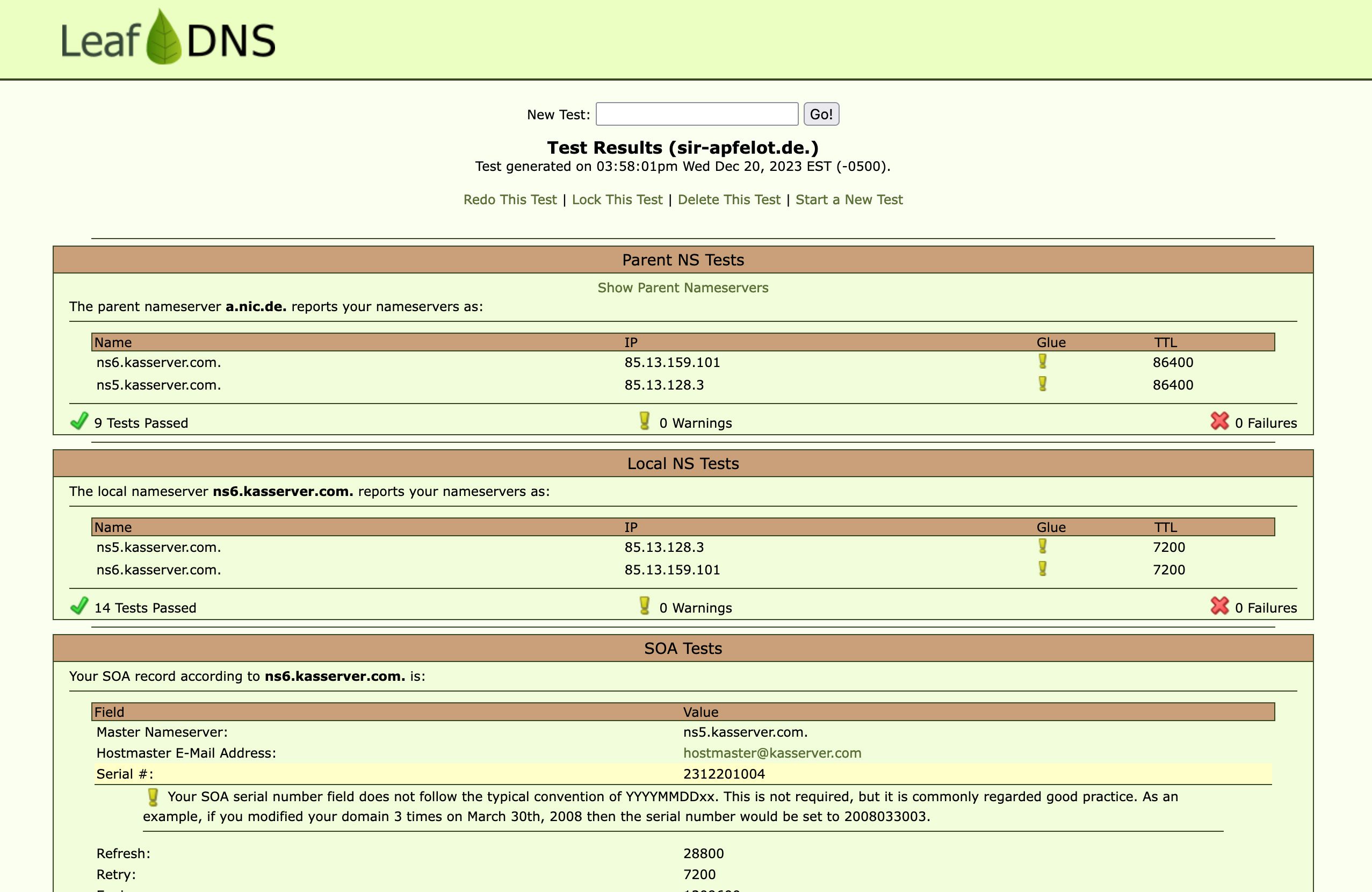
Nicht nur zeigt LeafDNS alle DNS-Einträge einer Domain an, es identifiziert auch mögliche Probleme oder Fehler. Dies macht es besonders wertvoll, wenn es um die Überprüfung von benutzerdefinierten Nameservern oder komplexen DNS-Konfigurationen geht. Mit seiner benutzerfreundlichen Oberfläche und der detaillierten Analyse der DNS-Gesundheit eurer Domain ist LeafDNS mein Tool der Wahl, wenn es um DNS-Überprüfungen geht.
Fazit
Ob ihr nun technisch versiert seid und den nslookup-Befehl im Mac-Terminal nutzen wollt oder die bequemere Option mit Online-Tools bevorzugt – die Überprüfung der DNS-Einträge einer Domain ist nicht so schwer.









